Excel'de DÜŞEYARA işlevi nasıl yazılır, oluşturulur ve kullanılır?
Microsoft Excel'deki (Microsoft Excel)DÜŞEYARA(VLOOKUP) işlevi, kelimenin tam anlamıyla dikey arama(vertical lookup) anlamına gelir . Bir sütunun hücresindeki değerleri sorgulamak için bir arama işlevidir. Bu işlev, soldan ilk sütundaki girişlerle ilgili verileri arar.
Çok sayıda sütun ve satır içeren tablolarla uğraşırken dikey bir veri araması çok önemlidir. Excel'in DÜŞEYARA(VLOOKUP) işlevi , yüzlerce hücrede gezinmek ve bunları analiz etmek yerine , değerleri yukarıdan aşağıya doğru arayarak aradığınız verileri bulmanıza yardımcı olur.
(Create)Excel'in DÜŞEYARA(VLOOKUP) işlevini oluşturun , oluşturun ve kullanın
Örneğimizde, yedi çalışanın maaşları hakkında bilgi arayan bir DÜŞEYARA işleviyle çalışacağız. (VLOOKUP)Bu bölüm, DÜŞEYARA(VLOOKUP) işlevini aşağıdaki şekillerde nasıl kullanacağınızı gösterir :
- Excel DÜŞEYARA işlevini yazın.
- Excel'de bir DÜŞEYARA işlevi oluşturun.
Lafı fazla uzatmadan konuya geçelim. İlk yöntemde, işlevi manuel olarak oluşturacağız. Ardından, Excel'in yerleşik İşlevler Bağımsız Değişkenleri(Functions Arguments) sihirbazından kullanacağız.
1] Excel DÜŞEYARA işlevini yazın
Microsoft Excel'i(Microsoft Excel) başlatın ve benzersiz tanımlayıcılar olarak işlev gören değerler için bir sütun oluşturun. Buna referans sütunu(reference column) diyeceğiz .

İlk adımda oluşturduğunuz ilk sütunun sağ tarafına biraz daha sütun ekleyin ve bu sütunlardaki hücreler için değerler ekleyin.

(Click)Elektronik tabloda boş bir hücreye tıklayın ve veri aramak istediğiniz çalışanın referans sütunundan bir Çalışan Kimliği yazın.(Employee ID)

(Select)Elektronik tabloda, Excel'in(Excel) formülü depolayacağı ve dolayısıyla döndürülen değeri görüntüleyeceği başka bir boş hücre seçin . Buraya aşağıdaki formülü girin:
=VLOOKUP()
Yukarıdaki formülü girerken Excel , DÜŞEYARA(VLOOKUP) sözdizimini önerir :
=VLOOKUP(vlookup_value,table_array,col_index_num,range_lookup)
Argümanlar veya parametreler
Yukarıdaki argümanların sözdiziminde tanımladıkları şunlardır:
- aranan_değer: (lookup_value: ) referans sütunundaki ürün tanımlayıcısının bulunduğu hücre.
- table_array: ile ile aramaya kadar olan veri aralığı. Referans sütununu ve aradığınız değeri içeren sütunu içermelidir. Çoğu durumda, tüm çalışma sayfasını kullanabilirsiniz. Bir veri aralığı seçmek için farenizi tablonun değerlerinin üzerine sürükleyebilirsiniz.
- col_index_num: bir değerin aranacağı sütunun numarası. Bunu soldan sağa koy.
- range_lookup: Yaklaşık eşleşme için DOĞRU(TRUE) , tam eşleşme için YANLIŞ . (FALSE )Değer varsayılan olarak DOĞRU'dur , ancak genellikle (TRUE )YANLIŞ kullanırsınız.(FALSE.)
Bu bilgilerle, şimdi parantez içindeki parametreleri aramak istediğimiz bilgilerle değiştireceğiz. Örneğin Wayne Creed'in(Wayne Creed) maaşını iade etmek için aşağıdaki formülü girin:
=VLOOKUP(C14,B5:E11,6,FALSE)
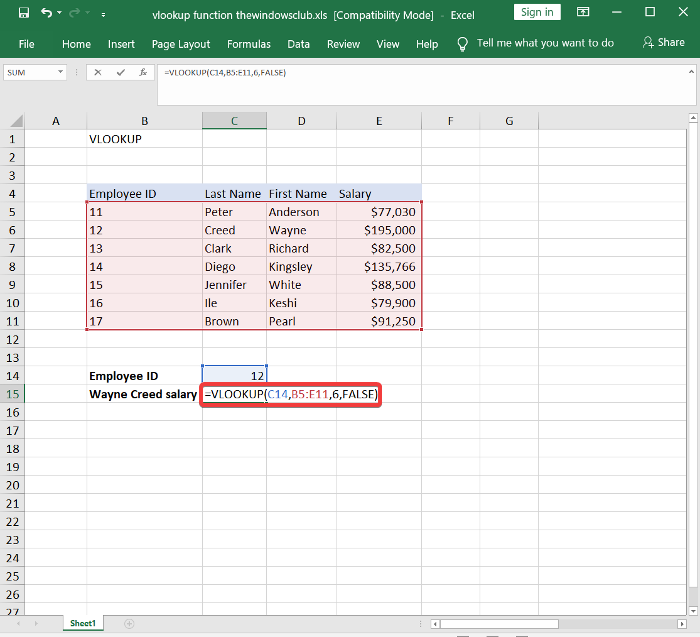
DÜŞEYARA(VLOOKUP) formülüyle hücreden uzaklaşıldığında, sorguladığınız değeri döndürür. #N/A hatası alırsanız , nasıl düzelteceğinizi öğrenmek için bu Microsoft kılavuzunu(Microsoft guide to learn how to correct it) okuyun .
2] Excel'de(Excel) bir DÜŞEYARA(VLOOKUP) işlevi oluşturun(Build)
İlk bölüm size manuel olarak bir DÜŞEYARA(VLOOKUP) işlevinin nasıl oluşturulacağını gösterdi . Yukarıdaki yöntemin kolay olduğunu düşünüyorsanız, bunu okuyana kadar bekleyin. Burada, kullanıcı dostu İşlev Bağımsız Değişkenleri (Functions Arguments ) sihirbazını kullanarak bir DÜŞEYARA(VLOOKUP) işlevini hızlı bir şekilde nasıl oluşturacağınızı öğreneceksiniz .
Önce Microsoft Excel'i(Microsoft Excel) açın ve benzersiz tanımlayıcılar içeren bir referans sütunu oluşturun.

Ardından, referans sütununun sağ tarafında biraz daha sütun oluşturun. Burada, referans sütunundaki öğeler için ilgili değerleri ekleyeceğiz.

Boş bir hücre seçin(Select) ve referans hücresinden bir değer girin. Bu, özelliklerini arayacağımız değerdir.

Başka bir boş hücreye tıklayın(Click) . Bu seçiliyken, Formüller(Formulas) sekmesine tıklayın.
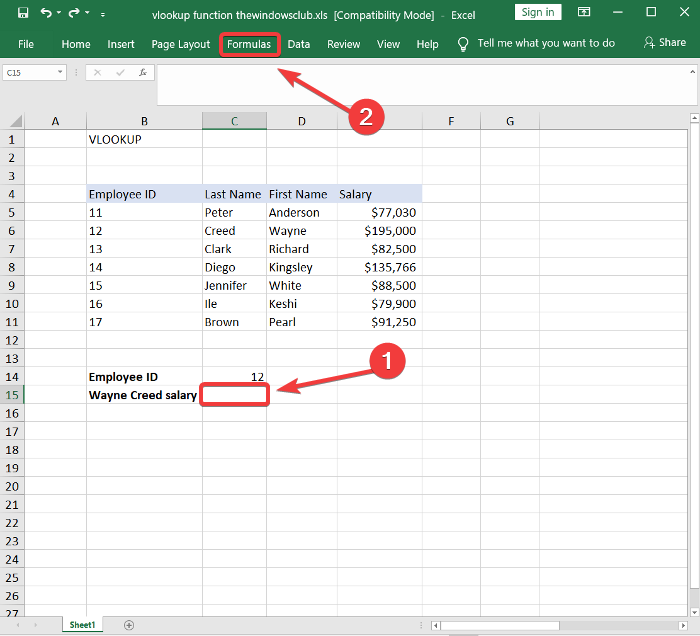
İşlev Kitaplığı'ndan (Functions Library)Arama ve Referans (Lookup & Reference ) aracını seçin ve açılır menüden DÜŞEYARA'yı(VLOOKUP) seçin. Bu, İşlev Bağımsız Değişkenleri(Functions Arguments) sihirbazını açar .
İlk yöntemde belirtilen İşlev Bağımsız Değişkenleri sihirbazındaki (Functions Arguments)Lookup_value , Table_array , Col_index_num ve Range_lookup alanlarını doldurun .
İşiniz bittiğinde Tamam düğmesine basın, (OK)DÜŞEYARA(VLOOKUP) işlevi girdiğiniz bağımsız değişkenlerin sonuçlarını döndürür.
Bu kılavuz, Excel formülü otomatik olarak güncellenmezse size yardımcı olacaktır .
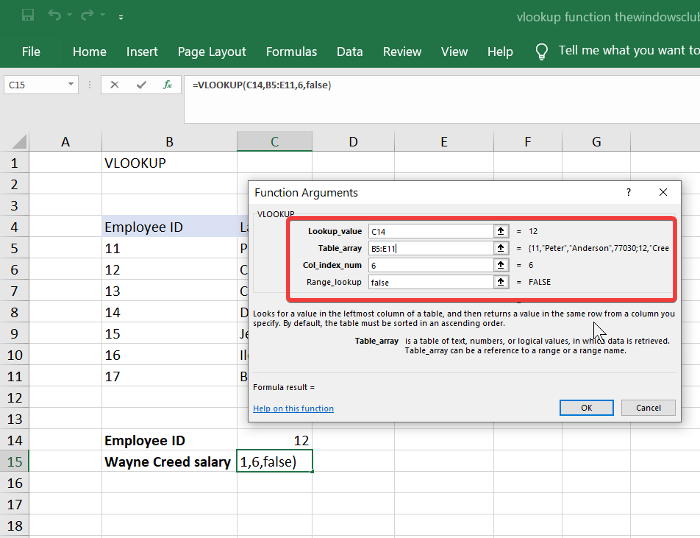
Her iki yöntem de ilk sütuna göre ihtiyacınız olan verileri başarıyla sorgulayacaktır. Formül Bağımsız Değişken(Formulas Argument) sihirbazı , DÜŞEYARA(VLOOKUP) işlevinin çalışması için değişkenlerin girilmesini kolaylaştırır .
Ancak DÜŞEYARA işlevi (VLOOKUP)Excel'in web sürümünde de çalışır . Ayrıca , Web sürümünde İşlevler Argüman(Functions Argument) sihirbazını kullanabilir veya DÜŞEYARA işlevini manuel olarak oluşturabilirsiniz.(VLOOKUP)
Şimdi Excel'deki YATAYARA işlevine(HLOOKUP function in Excel) bir göz atalım .
Related posts
Excel'de DÜŞEYARA Nasıl Kullanılır
DÜŞEYARA gibi Excel Formüllerinde #Yok Hataları Nasıl Düzeltilir
Excel'de DÜŞEYARA Yerine Dizin Eşleştirme Ne Zaman Kullanılır?
Percentile.Exc function içinde Excel nasıl kullanılır
Excel'da NETWORKDAYS function nasıl kullanılır?
Nasıl Word, Excel, PowerPoint içinde kaydetmek için varsayılan File Format değiştirmek için
Form Controls Excel'te Nasıl Oluşturulur ve Kullanılır
Find and FindB functions Excel'de Nasıl Kullanılır
Microsoft Excel bilgilerinizi kurtarmaya çalışıyor
Excel spreadsheet bir Dynamic Chart nasıl takılır
Excel, Word or PowerPoint son kez başlayamadı
Windows 11/10 bir Radar Chart nasıl oluşturulur
Çalışma zamanı error 1004, Macro Excel'de çalıştırılamıyor
Excel bir sütunda yinelenen değerleri saymak nasıl
Microsoft Excel içinde MID and MIDB function nasıl kullanılır
Bir sütunu Excel'da birden fazla sütun içine bölünür
Bir sayfada Excel or Google Sheets'de seçilen hücreleri nasıl yazdırılır
ISODD function Excel'da Nasıl Kullanılır
Organization Chart Excel'de nasıl oluşturulur
DGET function Excel'te Nasıl Kullanılır
